To szkolenie dotyczy pipety. Brzmi może trochę nudno na początku, ale wcale tak nie jest. Dlaczego? Po pierwsze, za pomocą tego pięknego, małego pipeta (1) mogę m.in. pobierać kolory. Jeśli na przykład chcę mieć ten odcień szarości (2), klikam raz i już mam gradient szarości w tej powierzchni. Lub zielony (3).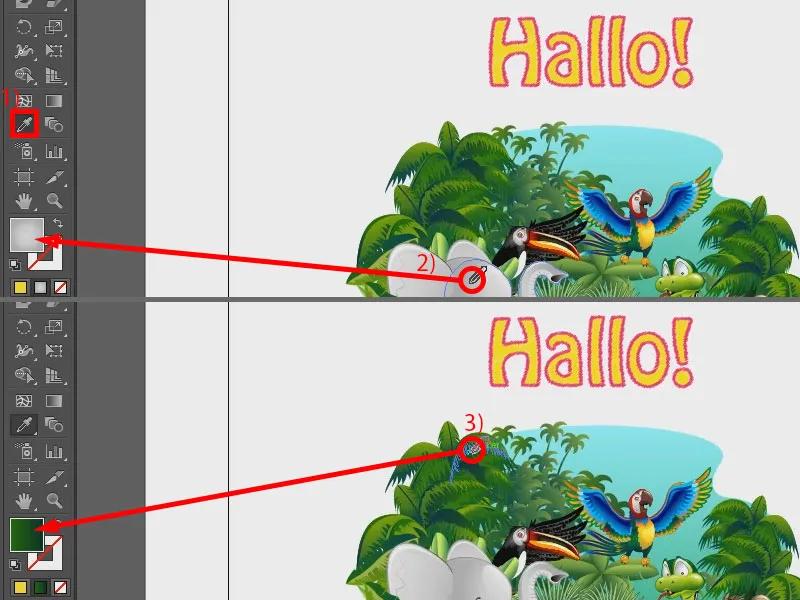
Ale jest jeszcze jeden trick: Widzimy tutaj, że zawsze pobiera ten gradient. Chcę jednak czasem po prostu mieć kolor tego zieleni i nie gradient. Do tego jest następujący trick lub klawisz: Shift. Naciskam go – i teraz gdy kliknę tutaj, zobaczę, że pojawi się mały kwadracik obok mojego pipeta (1), dzięki czemu naprawdę pobieram tylko kolor (2).
Za pomocą tego mogę na przykład od razu skopiować ten kod koloru (podwójne kliknięcie przy 2, potem 3), dla strony internetowej, lub stworzyć nowe pole koloru (4 i 5). To działa, nazwijmy to „zielone” (6). Potem mam to tutaj (7). Taka prosta sprawa. Po prostu naciśnij przycisk Shift-, wówczas zamiast gradientu pobierze kolor.
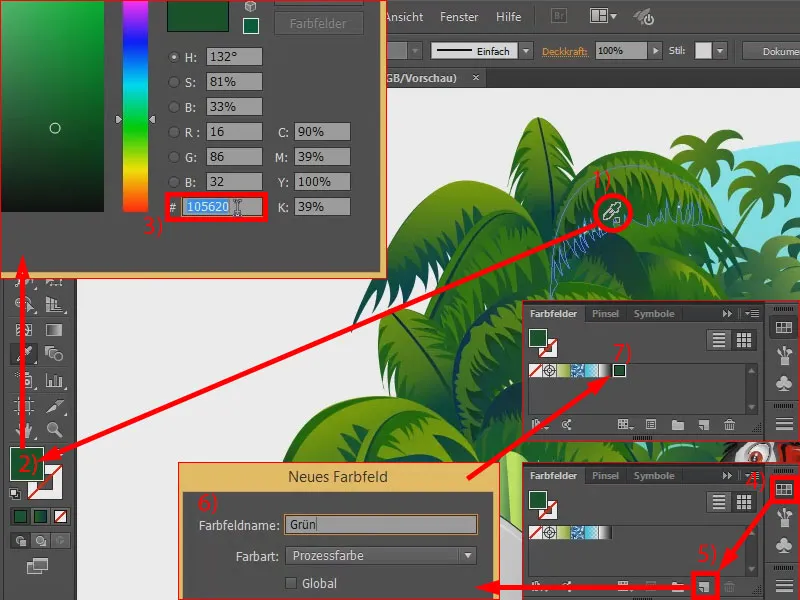
To jednak nie wszystko. Co jeszcze może pipeta? Może ona nie tylko pobierać kolory, ale także całkowite właściwości obiektów. To było widoczne przy gradientach. Jeśli tutaj coś napiszę, na przykład „Przyjdź“ (1), i chciałbym dokładnie takie same formatowanie tekstu jak wyżej przy „Cześć!“, po prostu postępuję w ten sposób: Wybieram pole tekstowe (przez 2), biorę pipeta (3) i klikam raz na „Cześć!“ (4). I oto mój nowy tekst nabrał tych samych właściwości (5). Nie do końca takie same, prawda? Kolor jest poprawny, kolor krawędzi też, ale ten efekt skreślenia (6), który nadal działa, nie został przekazany.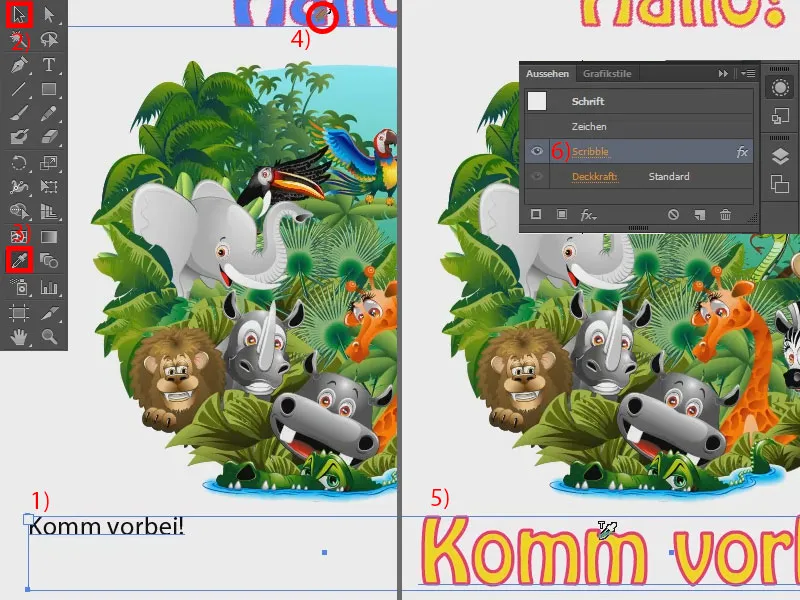
Jak to zrobić? Dokładnie – za pomocą pipeta. Posiada ona nawet więcej właściwości, niż można się spodziewać. Po prostu klikam dwukrotnie na nią, to pojawi się duże okno z opcjami pipety. Znajdziesz w nim wszystkie rzeczy, które można pobrać. Można więc zaznaczyć lub odznaczyć poszczególne rzeczy. A jeśli chcę pobrać wszystko, mogę po prostu zaznaczyć tu góra.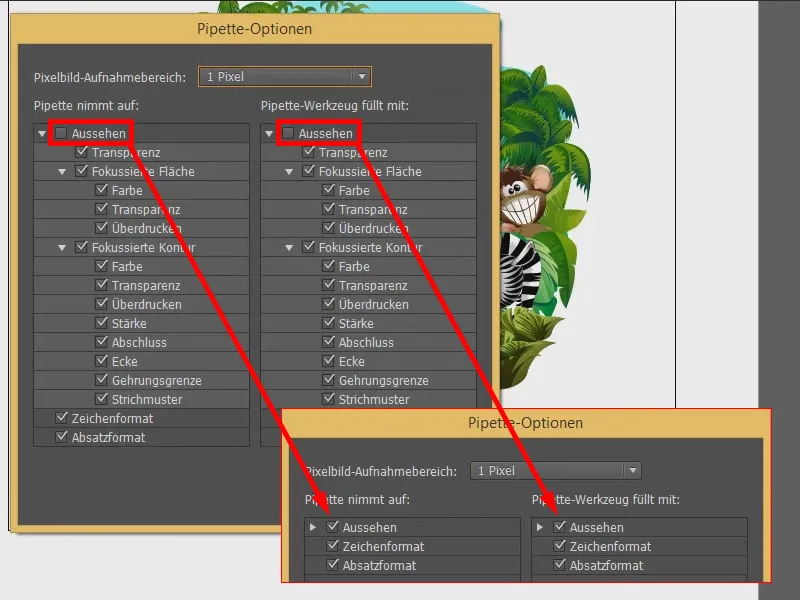
Teraz sprawdzę to jeszcze raz: Kliknij pole „Przyjdź“, wybierz pipeta, kliknij pole „Cześć“ u góry – efekt został również przekazany. Fajna rzecz, co nie?


